Samsung Kies Tsis Ua Haujlwm? Ntawm no yog txhua yam uas koj xav tau!
Lub Plaub Hlis 27, 2022 • Xa mus rau: Cov Ntaub Ntawv Hloov Hloov Kho • Cov kev daws teeb meem pov thawj
Ntawm no, peb yuav caij koj los ntawm txhua qhov ua tau thiab lawv cov kev daws teeb meem uas cuam tshuam nrog kev ua haujlwm ntawm cov software no.Tshwj xeeb, ntau tus neeg siv Samsung tab tom tuaj nrog cov teeb meem ntsig txog Samsung Kies.
Txawm hais tias, yuav muaj ntau yam laj thawj rau koj Samsung Kies tsis txuas lossis ua haujlwm, txawm li cas los xij, hauv tsab xov xwm no peb tau teev cov teeb meem feem ntau nrog rau lawv cov kev daws teeb meem zoo tshaj plaws los tshem tawm lub nra thiab kev ntxhov siab ntawm koj lub taub hau. Tsis tas li ntawd, peb yuav pom zoo lwm txoj hauv kev rau Kies kom koj tsis tas yuav ntsib teeb meem zoo sib xws yav tom ntej.
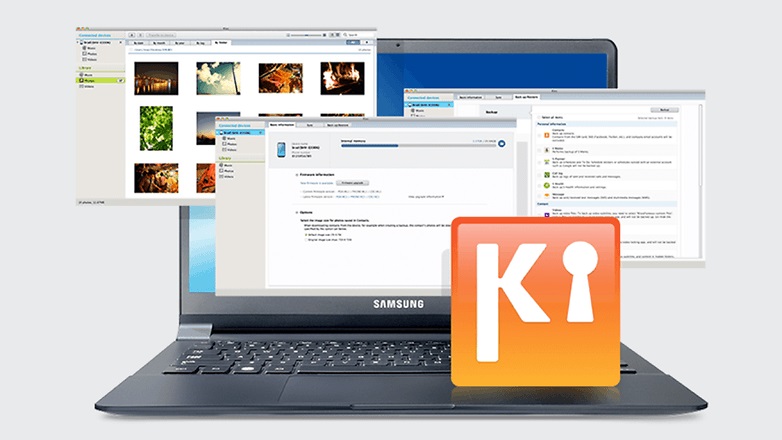
Raws li peb paub tias Samsung Kies tam sim no yog ib qho software nrov los tswj cov ntaub ntawv. Tab sis, tsis ntev los no, nws tau poob nws qhov chaw vim nws tau muab nws cov neeg siv lub sijhawm nyuaj ua haujlwm rau nws. Yog li ntawd, kom paub ntau ntxiv tsuas yog nyeem cov teeb meem hauv qab no nrog cov kev daws teeb meem.
Part 1: Samsung Kies Stuck ntawm Txuas Mus Ib Txhis
Qhov teeb meem feem ntau ntsib los ntawm Samsung cov neeg siv yog tias txawm tias tom qab ua kev sib txuas rau lub kaw lus, Kies pheej poob qis thiab tsis paub kuv lub cuab yeej. Samsung Kies tsis txuas qhov yuam kev tam sim no dhau los ua kev lig kev cai vim nws tsuas yog tsis ua haujlwm txawm tias koj sim ua nws ntau npaum li cas. Qhov teeb meem kev sib txuas tuaj yeem yog vim qhov tsis ua haujlwm USB lossis feem ntau yuav yog vim qhov hloov tshiab tsis zoo lossis software tsis sib xws.
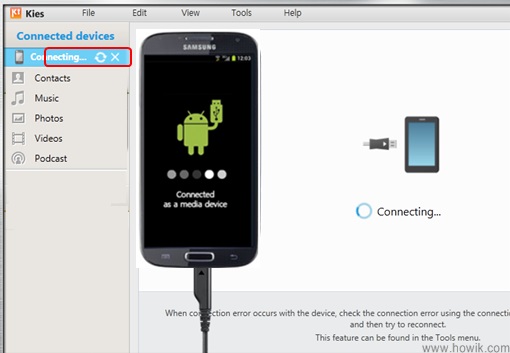
Kev daws: Qhov no yog qhov pib vim qhov tseeb tias lub sijhawm Kies tsis ntes koj lub cuab yeej. Yuav kom daws tau qhov teeb meem no, txhua yam koj yuav tsum tau ua yog qhib Kies thiab coj mus rhaub rau "Tau teeb meem kev twb kev txuas yuam kev". Tom qab ntawd, lawv yuav hais kom koj tshem tawm USB kom ua tiav cov txheej txheem daws teeb meem. Tsis tas li ntawd, cia li ua raws li cov lus qhia tau hais ntawm qhov screen thiab thaum kawg khiav qhov kev daws teeb meem wizard. Thiab qhov no yuav tsum pab koj nrog koj qhov teeb meem kev sib txuas.
Part 2: Samsung Kies Unsupported ntaus ntawv ceeb toom
Hauv qhov no, ua ntej, nws yog ib qho tseem ceeb kom paub tias cov qauv txhawb nqa rau Kies 2.6 yog cov khoom siv nrog Android OS tsawg dua 4.3 thiab kom sib haum nrog Kies 3.0 koj yuav tsum muaj cov cuab yeej uas yog Android OS 4.3 lossis ntau dua. Koj tseem tuaj yeem nruab ob Kies 2.6 thiab Kies 3 ntawm tib lub Computer, thiab thaum twg muaj kev sib txuas ntawm cov khoom siv txawb tsis tau txais kev txhawb nqa, lub pop-up yuav tshwm sim ntawm qhov screen qhia rau koj siv qhov tseeb version ntawm Kies. Sib nrug ntawm qhov no, koj kuj tuaj yeem tau txais kev ceeb toom tsis txaus ntseeg no yog tias koj hloov kho tsis raug. Yog li, ua ntej ua cov kauj ruam los daws qhov teeb meem no koj yuav tsum paub tseeb tias koj siv qhov tseeb version ntawm Kies uas yog sib xws nrog koj lub xov tooj.
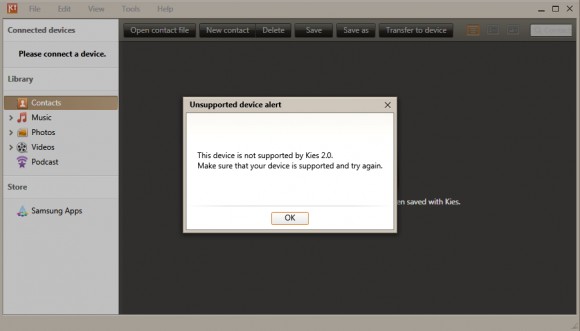
Tshuaj: Thawj yam ua ntej, xyuas seb Kies version koj siv thiab saib seb nws txhawb koj lub xov tooj qauv. Raws li tau hais hauv cov lus piav qhia saum toj no uas txawv Kies versions txhawb cov qauv sib txawv. Qhov thib ob, yog tias nws yog qhov tseeb version thiab tseem lub kaw lus xa qhov yuam kev ces koj muaj kev xaiv hu rau cov neeg siv khoom siv dua uas tsis muaj txiaj ntsig rau Samsung Kies kev daws teeb meem. Tab sis koj tsis tas yuav txhawj xeeb li peb xav kom koj sivDrfone cov cuab yeej cuab tam uas yog lwm txoj hauv kev zoo rau Samsung Kies rau thaub qab thiab kho cov ntaub ntawv ntawm yuav luag tag nrho cov versions ntawm Android.
Part 3: Samsung Kies Yuav Tsis Nruab
Ntxiv rau ntau yam teeb meem tshwm sim los ntawm Kies, muaj qhov no uas tsis tso cai rau koj pib nws thawj qhov chaw, tsis nco qab txog nws txoj haujlwm zoo yav tom ntej. Lawv tuaj yeem yog ntau qhov laj thawj rau qhov no thiab. Nyob rau hauv rooj plaub koj muaj corrupted version ntawm Kies installer, ces qhov no tej zaum yuav yog vim li cas tom qab lub installation tsis ua hauj lwm. Ntxiv mus, kuj tseem tuaj yeem muaj qhov ua tau tias nws tsuas yog koj cov software tiv thaiv kab mob uas txwv kev teeb tsa vim yog vim li cas kev nyab xeeb. Thaum kawg, txawm tias koj muaj teeb meem network lossis ib qho qub version ntawm OS ces qhov yuam kev no tuaj yeem tshwm sim.
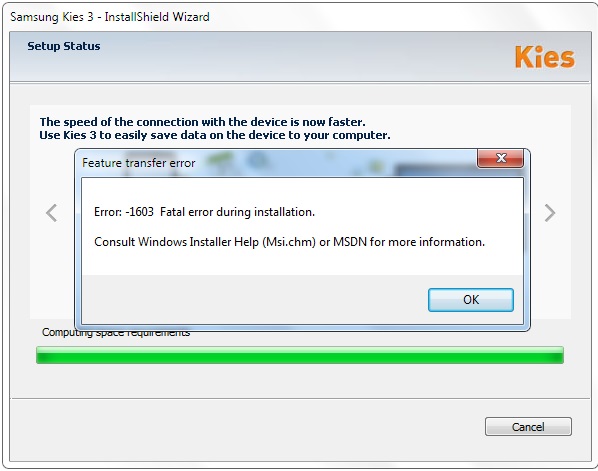
Kev daws: Txhawm rau daws qhov no, ua ntej kom paub tseeb tias koj txuas nrog lub vas nthiv internet vim tias tsis muaj lub network lub installation tsis tuaj yeem pib. Yog tias ua tau, peb xav kom koj mus rau Chaw thiab tshawb xyuas cov kev txwv tiv thaiv kab mob uas yuav yog qhov ua rau tom qab qhov yuam kev no. Yog hais tias tag nrho cov no tsis ua hauj lwm, ces kawg kev xaiv yog mus xyuas lub system yuav tsum tau ntawm Samsung Kies thiab phim lawv nrog koj ntaus ntawv.
Part 4: Samsung Kies tsis tau Sync kom raug
Ib qho ntawm cov yam ntxwv ntawm Kies yog sync koj daim ntawv qhia hnub, phau ntawv xov tooj, thiab lwm yam ntaub ntawv. Txawm li cas los xij, qee zaum, nws tsis tuaj yeem ua nws thiab qhia cov lus yuam kev raws li "Ib qho yuam kev tau tshwm sim thaum npaj sync" lossis "tsis paub qhov yuam kev". Qhov teeb meem no tuaj yeem tshwm sim nyob rau hauv ib qho version lossis qauv tsis hais.
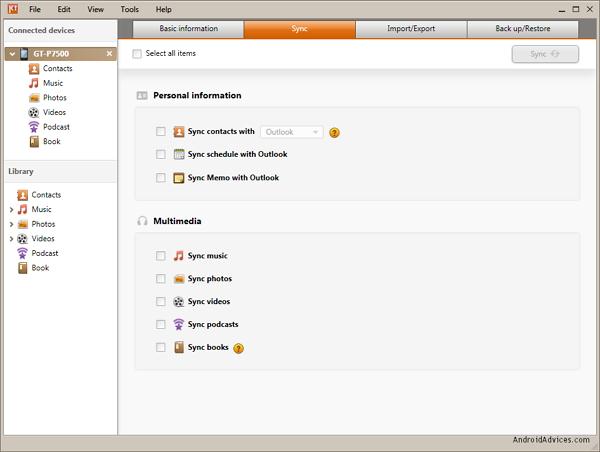
Kev daws: Hauv qhov no, yog tias koj tau txais qhov yuam kev sync ntawm koj lub cuab yeej ces peb xav kom koj xyuas cov kev nyiam, ces koj yuav tsum xyuas nws cov kev nyiam. Txhawm rau ua qhov no tsuas yog mus rau "Tools" thiab tom qab ntawd "Preferences" thiab thaum kawg "Device" thiab paub meej tias tag nrho cov kev xaiv hauv qab "Initialize System Log" raug kuaj xyuas.
Thiab yog tias koj rov tau txais qhov yuam kev qub, feem ntau yuav koj lub kaw lus yog tus neeg ua txhaum. Txhawm rau daws qhov no, koj yuav tsum tau mus rau lub vaj huam sib luag tswj uas ua rau cov kev pab cuam, mus rau Tswj Vaj Huam Sib Luag> Cov Kev Pabcuam> Cov Kev Pabcuam Default> Teeb Cov Kev Pabcuam Default thiab nyem rau ntawm "Outlook". Ua qhov no koj qhov kev xaiv ua ntej thiab teeb tsa cov kev hloov pauv no. Qhov no yuav daws tau qhov teeb meem no thiab koj tuaj yeem yooj yim sync koj cov ntaub ntawv thiab cov ntaub ntawv yam tsis muaj teeb meem
Nco tseg: Hauv qhov xwm txheej phem tshaj plaws, tag nrho cov kev daws teeb meem no tuaj yeem ua tsis tau rau koj, qhov ntawd, koj yuav tsis tuaj yeem siv software. Hauv qhov xwm txheej tsis zoo no, koj tuaj yeem rub tawm thiab siv lwm txoj hauv kev zoo dua piv txwv li Dr.Fone toolkit yog tias Samsung Kies tsis ua haujlwm qhov teeb meem tsis raug daws.
Peb vam tias tsab xov xwm no tau pab kho koj Samsung Kies tsis txuas qhov teeb meem, yog tias tsis yog peb cov lus qhia yuav muaj txiaj ntsig zoo rau koj kom tsawg kawg paub qhov kev pom ntawm qhov teeb meem thiab koj tuaj yeem xaiv lwm txoj hauv kev. Peb yuav hloov kho cov ntaub ntawv no yog tias Samsung nqa qhov hloov kho tshiab los kho cov teeb meem no.
Samsung Cov Lus Qhia
- Samsung cuab yeej
- Samsung Hloov Cov Cuab Yeej
- Samsung Kies Download
- Samsung Kies' Tsav Tsheb
- Samsung Kies rau S5
- Samsung Kies 2
- Kies rau Note 4
- Samsung Tool Teeb meem
- Hloov Samsung rau Mac
- Hloov cov duab los ntawm Samsung rau Mac
- Samsung Kies rau Mac
- Samsung Smart Hloov rau Mac
- Samsung-Mac Hloov ntaub ntawv
- Samsung Model Review
- Hloov ntawm Samsung mus rau lwm tus
- Hloov cov duab los ntawm Samsung xov tooj mus rau ntsiav tshuaj
- Yuav Samsung S22 yeej iPhone Lub Sijhawm no
- Hloov cov duab los ntawm Samsung rau iPhone
- Hloov cov ntaub ntawv los ntawm Samsung rau PC
- Samsung Kies rau PC





Selena Lee
tus thawj Editor